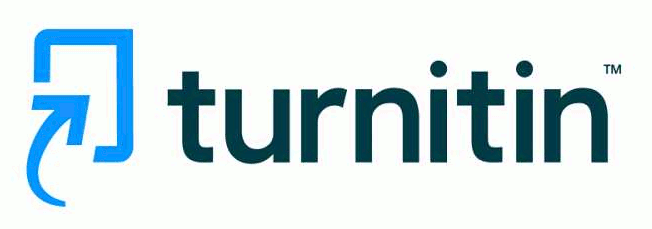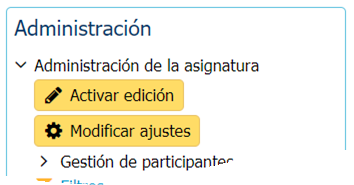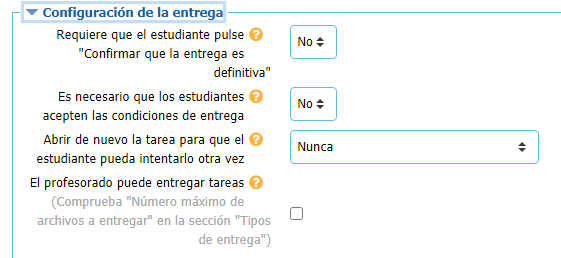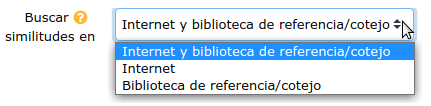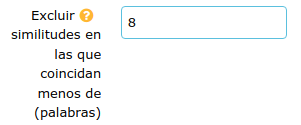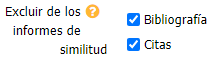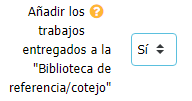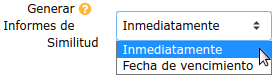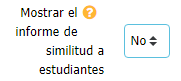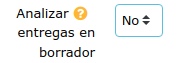¿Qué es un sistema antiplagio?
Un sistema antiplagio es una aplicación informática que, a partir del análisis de un documento, emite un informe sobre las coincidencias encontradas con otros archivos incluidos previamente en una base de datos, además de con otros documentos públicos en Internet.
INTRODUCCIÓN
Turnitin Integrity es la solución antiplagio integrada con Campus Virtual de la UMA. Se trata de una herramienta que facilita al docente información detallada sobre la similitud de los trabajos presentados por sus estudiantes con cualquier texto que se encuentre abierto en Internet, así como con otros trabajos presentados a través de Campus Virtual que hayan sido sometidos con anterioridad a revisión mediante Turnitin.
Turnitin Integrity facilita al docente un informe sobre cada uno de los trabajos presentados, en el que se especifica: el porcentaje total de similitud, cada una de las fuentes con las que existe coincidencia, el texto del trabajo (resaltado) que coincide con el de otros documentos, así como el porcentaje parcial de similitud con cada una de esas fuentes. El informe emitido por Turnitin Integrity, interpretado convenientemente, permitirá al docente decidir si el porcentaje de similitud total y parcial, conforme a las circunstancias del caso concreto, puede ser calificado como plagio.
La herramienta es capaz de comprobar la similitud de textos en los siguientes formatos: Microsoft Word® (DOC y DOCX), Open Document (ODT), Corel WordPerfect® (WPD), HTML, Adobe PostScript® (PS), texto sencillo (TXT), Texto con Formato Enriquecido (RTF), Portable Document Format (PDF, solo texto), Hangul (HWP), PowerPoint (PPT, PPTX, PPSX y PPS), Microsoft Excel® (XLS y XLSX) y Google Docs mediante Google Drive™. No es posible, por lo tanto, verificar los formatos de archivo de imagen (como PNG o JPG). La comparación puede durar de escasos segundos a varios minutos, dependiendo de la longitud del texto, o de la carga de trabajo del servidor en cada momento.
NO soporta archivos en formato Pages de Apple, pero pueden ser convertirlos a PDF antes de su entrega para solucionar este inconveniente.
La longitud del texto a revisar por Turnitin debe tener como mínimo 20 palabras, máximo 800 páginas y el tamaño del archivo no puede ser superior a 2 MB para una entrega de solo texto y 100 MB para una entrega de texto y gráfico. El tamaño de archivo máximo se puede ajustar en la configuración de asignaturas de Campus Virtual.
Turnitin se integra en Campus Virtual como un complemento y funciona con las siguientes Actividades de esta plataforma: Tarea, Foro y Taller.
ACTIVACIÓN DE TURNITIN EN UNA TAREA
Para activar Turnitin en una Tarea, es necesario seguir los siguientes pasos:
NOTA. - Ten en cuenta que, si has importado o restaurado una asignatura de un curso anterior que contaba con actividades que utilizaban el sistema de control de plagios Unicheck, es necesario volver a configurarlas con Turnitin.
- Activa Edición.
- Añade una actividad o edita una ya creada.
- Completa o modifica los datos obligatorios de la actividad. y despliega el apartado “Configuración de entrega”.
- Para poder activar los ajustes de la herramienta de detección de plagio Turnitin se requiere configurar la primera opción de este apartado con “Sí”.
Despliega el apartado “Detección de plagio (Turnitin Integrity)” y activa la primera opción.
De inmediato se activarán todas las opciones de ajuste disponibles.- Buscar similitudes en: permite indicar las fuentes de comparación a utilizar para detectar el plagio en los envíos del estudiantado:
- Internet, compara con recursos públicos de internet.
- Biblioteca de referencia/cotejo, compara con los repositorios de otras instituciones que usen la herramienta de detección de plagio Turnitin y con las entregas de estudiantes que tengan activada la opción 'Añadir los trabajos entregados a la Biblioteca de referencia/cotejo'.
- Internet y biblioteca de referencia/cotejo
- Excluir similitudes en las ...: configuración del informe de similitud para no considerar como plagio las similitudes que tengan menos de las palabras indicadas. Estas coincidencias no se tienen en cuenta en el porcentaje total de similitud. Por defecto se configura con un mínimo de ocho palabras para detectar una coincidencia.
- Excluir de los informes de solicitud: Esta opción por defecto tiene seleccionadas las opciones que determinan que ni las bibliografías ni las citas de los documentos entregados se muestren como una coincidencia en los informes de similitud.
- Añadir los trabajos entregados a la "Biblioteca de referencia/cotejo": Con esta opción hay que tener en cuenta que Si los documentos entregados por los estudiantes se añadirán a la biblioteca de referencia y cotejo, lo que provocará que se produzcan falsas sospechas de plagio si es que los trabajos que habían sido entregados NO eran los definitivos.
- Generar informes de Similitud: Si selecciona la opción de “Inmediatamente” los informes de similitud se generarán inmediatamente después de que se haya enviado el archivo.
Si selecciona la opción de “Fecha de vencimiento” los informes se generarán en la fecha de vencimiento de la tarea especificada en el apartado de Disponibilidad. - Mostrar el grado de similitud a estudiantes: el grado de similitud es el porcentaje (%) del texto que coincide con el contenido de otras fuentes. Éste aparecerá como un cuadro de color y la indicación de un porcentaje. Mediante la indiciación de Sí a esta opción se da la posibilidad al estudiante de conocer dicho porcentaje con anterioridad al envío del texto.
- Mostrar el informe de solicitud a estudiantes: También puede determinar que los estudiantes tengan acceso al informe de similitud permitiendo así que hagan el envío de la tarea tras la generación y visualización del mismo mediante el pulsado del cuadro de color con indicación del porcentaje de similitud.
NOTA: con respecto a las dos últimas opciones el docente deberá tener en cuenta los efectos combinados que puede tener la activación o no de cada una de las opciones. Así, por ejemplo, indicar que NO se muestre el grado de similitud al estudiante y luego PERMITIR mostrar el informe de similitud no generará ningún efecto ya que la primera opción impedirá la segunda. Será la segunda opción, la de mostrar o no el informe de similitud a los estudiantes la que determinará si se quiere que el alumno puede acceder al mismo a partir del pulsado sobre el recuadro de color con la indicación del grado de similitud (%). De modo que pueden considerarse opciones viables: NO-SÍ y la opción por defecto NO-NO. - Analizar entregas en borrador: al habilitar la opción los envíos o documentos provisionales se revisarán para detectar el nivel de similitud. Tras confirmar la entrega como definitiva, se realizará un último informe de similitud con el documento final y se incorporará el documento final a la biblioteca de referencia/cotejo (si está habilitada la opción correspondiente).
- Buscar similitudes en: permite indicar las fuentes de comparación a utilizar para detectar el plagio en los envíos del estudiantado:
- Guardar cambios.
INFORME DE SIMILITUD
A el informe de similitud se accede desde a través del botón Ver/Calificar entregas de la propia tarea pulsando sobre el porcentaje de similitud que Turnitin mostrará bajo el archivo enviado por cada estudiante.
Este porcentaje de similitud se presentará bajo una serie de colores para hacerlo más visual:
Azul: no hay texto coincidente.
Verde: de una palabra coincidente a un 24% de texto coincidente.
Amarillo: de 25% a 49% de texto coincidente.
Naranja: 50-74% de texto coincidente.
Rojo: 75-100% de texto coincidente.
NOTA. – Junto al porcentaje de similitud puede aparecer un punto cuya finalidad es la de informar que el estudiante NO ha visto el informe de similitud generado por su entrega.
TURNITIN EN FOROS Y TALLERES
El procedimiento de activación y uso de TURNITIN en Foros y Talleres es exactamente igual que para las Tareas. El único elemento que no encontramos en la configuración de estas actividades es el apartado “¿Cuándo debe entregarse el archivo a Turnitin?” porque ninguna de ellas cuenta con el apartado “Configuración de entrega”.
Advertencia: a diferencia de Unicheck, Turnitin SÍ permite en foros y talleres que las entregas se incluyan en la biblioteca de referencia y cotejo y es la opción por defecto, si no quieres que ocurra esto debes indicarlo así en la configuración de la actividad.
A) Visualización Foro
Para cada entrada del Foro, TURNITIN generará un nuevo informe. Como los estudiantes tienen la posibilidad de editar los mensajes en la actividad del Foro, si el informe de similitud es visible, los estudiantes pueden tener la tentación de modificar la entrada para disminuir la tasa de coincidencia. Esta consideración tendrá que tenerse en cuenta según la metodología de enseñanza del docente.
B) Visualización Taller
Para los trabajos entregados en un Taller, es posible que los estudiantes vean su informe de similitud (si lo hemos activado), pero nunca el de los compañeros a quienes evalúan.
El docente puede acceder al porcentaje de similitud haciendo clic en cada Envío, donde aparecerá el enlace al informe de similitud.
Formato de citas y referencias
Los documentos pueden contener fragmentos cortos de otros documentos o parafrasear otros autores sin constituir plagio, si se citan correctamente las fuentes utilizadas.
El profesor puede elegir excluir (o no) automáticamente similitudes consideradas citas/referencias.
Tipos de archivos que Turnitin Integrity puede analizar
El sistema Turnitin Integrity puede analizar los siguientes tipos de archivo:
Turnitin Integrity solo puede procesar el texto contenido en estos archivos. Si el texto forma parte de una imagen, no será analizado.
PREGUNTAS FRECUENTES
- Si la asignatura o la actividad está oculta, ¿se realiza el análisis?
- Sí, siempre que sea el profesor el que realiza el envío.
- ¿Cuánto tiempo tarda el proceso de análisis?
- A veces el proceso puede demorarse antes de proporcionar el informe, dependiendo de la carga de los servidores del sistema Turnitin Integrity. Recuerda que éste se realiza en sus instalaciones y no en Campus Virtual, aunque el feedback lo recibes en tu asignatura. Actualiza la página en tu navegador para comprobar el estado del proceso.
REFERENCIAS
- Otras aplicaciones antiplagio gratuitas recomendadas por BUMA (Universidad de Málaga).
- Turnitin Integrity release notes
- Manual de uso TURNITIN en Moodle (instructor/profesor) (Universidad de Huelva)
- Breve guía de uso de TURNITIN (Universidad de Murcia)
- Sesión de formacion Turnitin Integrity para la Universidad de Málaga (29 nov 2021)